Tämä artikkeli on opas, joka sisältää hyödyllisiä kuvakaappauksia siitä, miten kiintolevy sammutetaan tietyn ajan kuluttua Windows 11:ssä akun säästämiseksi.
Jos käytät uusinta Windows 11 -käyttöjärjestelmää kannettavassa tietokoneessa, akku tyhjenee nopeammin. Tämä johtuu siitä, että Windows 11:ssä on enemmän virtaa kuluttavaa grafiikkaa ja taustaprosesseja, mikä lopulta kuluttaa akkua nopeammin.
Voit lopettaa taustaprosessit/sovellukset manuaalisesti ja poistaa animaatiot käytöstä säästääksesi akun käyttöikää. Mitä minun pitäisi tehdä, jos en ole tyytyväinen tuloksiin? Tässä tapauksessa sinun on löydettävä muita tapoja säästää akun virtaa ja pidentää akun käyttöikää.
Windows 11:ssä on useita vaihtoehtoja akun virran säästämiseksi ja akun käyttöiän pidentämiseksi. Voit esimerkiksi säästää akun käyttöikää aktivoimalla virransäästötilan tai sammuttamalla kiintolevyn tietyn ajan kuluttua.
Alla kerrotaan, kuinka virransäästötoiminto asetetaan sammuttamaan kiintolevy tietyn ajan kuluttua Windows 11:ssä. Jatka vierittämistä tarkistaaksesi sen.
Kuinka sammuttaa kiintolevy tietyn ajan kuluttua Windows 11:ssä
Jos tietokoneessasi on sekä SSD että HDD, on suositeltavaa sammuttaa kiintolevy jonkin ajan kuluttua akun säästämiseksi. Katsotaanpa, kuinka kiintolevy asetetaan sammumaan tietyn ajan kuluttua Windows 11:ssä.
1. Sammuta kiintolevy tietyn ajan kuluttua
Tässä menetelmässä käytät RUN-komentoa asettaaksesi Windows 11:n sammuttamaan kiintolevyn automaattisesti tietyn ajan kuluttua.
- Paina ensin näppäimistön Windows-näppäintä + R-painiketta. Tämä avaa Suorita tietokoneella -valintaikkunan.
- Kirjoita Suorita-valintaikkunaan powercfg.cpl ja paina Enter – painiketta.
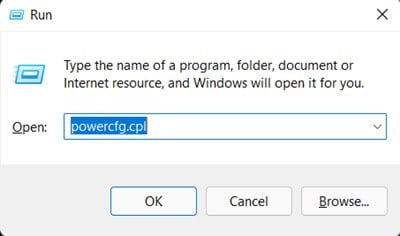
- Tämä avaa tietokoneesi Virta-asetukset. Sinun on napsautettava Muuta suunnitelman asetuksia -linkkiä alla olevan kuvakaappauksen mukaisesti .
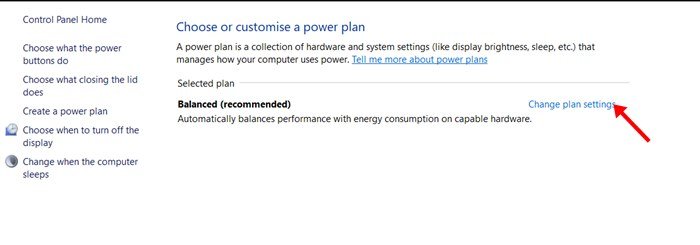
- Napsauta seuraavassa näytössä Muuta virran lisäasetuksia -linkkiä alla olevan kuvan mukaisesti.
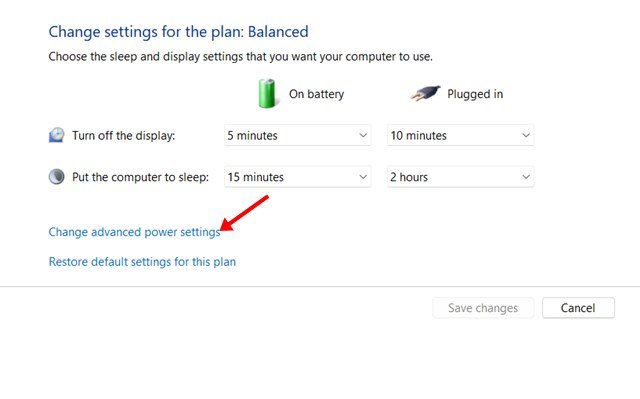
- Laajenna nyt Virranhallinta-asetukset-valikosta Hard Disk Options . Akun oletuskesto on 10 minuuttia.
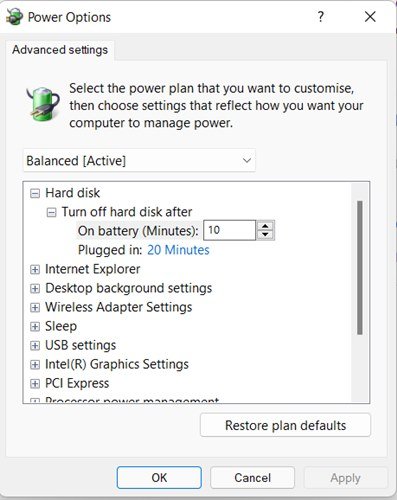
- Aseta seuraavaksi Sammuta kiintolevy sen jälkeen -valikossa uusi aikaraja sekä akun päälle että kytkennälle. Sinun on syötettävä aika minuutteina .
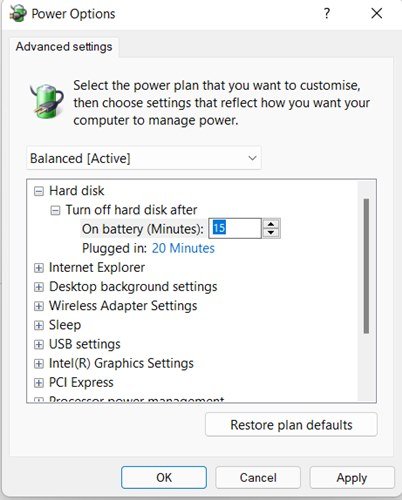
- Kun olet valmis, napsauta Käytä – painiketta ja sitten OK- painiketta .
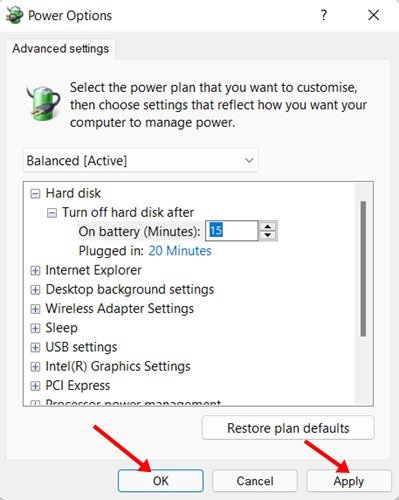
Tämä on loppu. Näin asetat kiintolevyn sammumaan tietyn ajan kuluttua käyttämällä Windows 11:n RUN-komentoa.
2. Sammuta kiintolevy komentokehotteen avulla
Jos et jostain syystä pääse käyttämään Virranhallinta-asetuksia, kokeile tätä menetelmää. Käytä tässä menetelmässä komentokehoteapuohjelmaa sammuttaaksesi kiintolevyn tietyn ajan kuluttua.
- Avaa ensin Windows 11 -haku ja kirjoita komentokehote. Napsauta sitten hiiren kakkospainikkeella komentokehotetta ja valitse Suorita järjestelmänvalvojana -vaihtoehto.
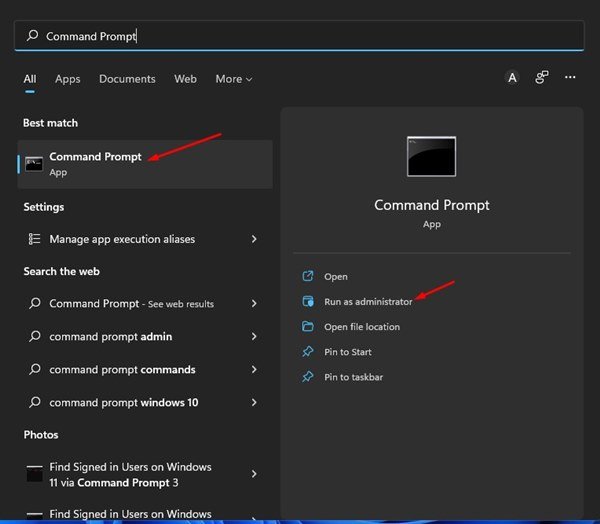
- Suorita komentokehote-ikkunassa alla oleva jaettu komento ja paina Enter-painiketta.
-
powercfg -change -disk-timeout-dc 10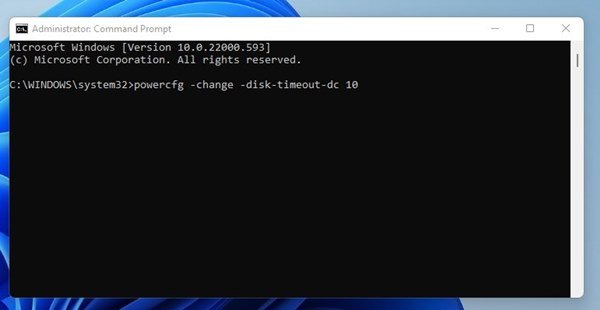
TÄRKEÄÄ: Korvaa 0 minuuttien lukumäärällä, jonka haluat kiintolevyn olevan passiivinen tietyn ajan kuluttua. - Kopioi ja liitä sitten muut alla jaetut komennot ja paina Enter-painiketta.
-
powercfg -change-disk-timeout-ac-10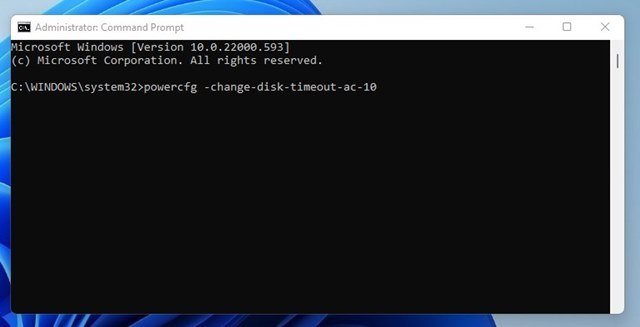
TÄRKEÄÄ: Korvaa 0 minuuttien lukumäärällä, jonka haluat kiintolevyn olevan passiivinen tietyn ajan kuluttua.
Nyt se on ohi. Näin asetat kiintolevyn sammumaan tietyn ajan kuluttua Windows 11 -komentokehotteen avulla.
Kun olet määrittänyt yllä olevat vaiheet, sinun on käynnistettävä Windows 11 -tietokoneesi uudelleen.
Yllä tarkastelimme, kuinka kiintolevy sammutetaan tietyn ajan kuluttua Windows 11:ssä akun säästämiseksi.













